
优酷播放器由第三方开发的一款优酷视频播放器,免费提供优酷电影下载(尤其是优酷高清电影)、优酷视频下载及播放服务。
视频播放:播放视频更轻松,不用登录网页中看视频
电影播放:播放电影更轻松,轻轻一按即能播放电影
电视剧播放:播放电视剧更轻松,电视剧列表一目了然
无广告视频播放:播放速度更快!去掉网页中复杂的广告,界面更清爽
视频播放记录:观看视频,查看历史播放视频记录,收藏下次播放
热门视频:每天最新发布,最多话题,播放最多次数的视频,依依一目了然
什么是视频播放器,可以帮我做什么?
优酷的一款小巧的客户端软件。
提供下载,转存,播放,搜索,视频五大功能。
优酷播放器版新增与改善的功能有哪些?
除上传外,看视频完全免费。
下载,可同时下载所有网站视频,下载视频时,可同时转存为您指定的格式。
视频在看观看,简单实用,操作更加方便。
如何使用录屏功能?
第一步:进行游戏录屏设置
1.进入录屏功能:
启动优酷PC客户端,进入左下角“工具箱->游戏视频录制->打开”
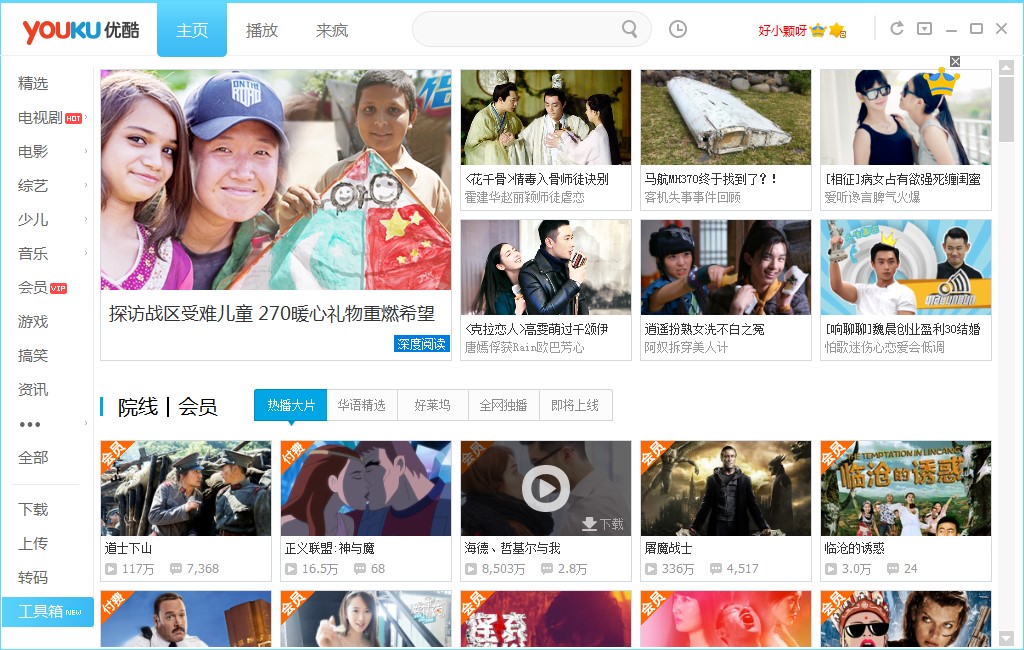

2. 设置保存位置:
视频文件默认保存在优酷PC客户端安装文件夹(eg:C:\Youku Files\capture\),如需修改,点击“更改保存位置”按钮,选择新的存储位置。
3. 设置开始(停止)录制快捷键:
点击“开始(停止)录制”按钮右侧的输入框,直接在键盘敲击想要使用的快捷键完成修改,快捷键设置时注意不要与将录制游戏中的快捷键冲突。
4. 选择录制模式:
点击下拉菜单选择录制模式,共有“仅录制电脑声音”、“仅录制麦克声音”和“同时录制电脑声音和麦克“三种录制模式可供选择。

选择完毕后,需通过单击右侧的“设置”按钮对电脑的麦克进行设置。
当选择“仅录制电脑声音”时,确认“播放-扬声器”为默认状态。
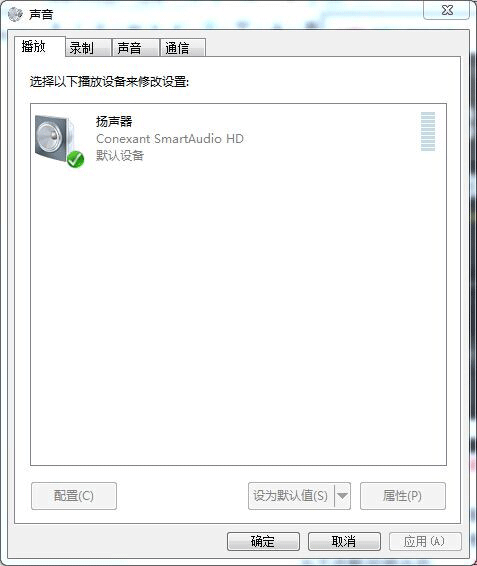
当选择“仅录制麦克声音”时,确认“录制-前(后)麦克风”为默认状态(前后麦克风选择与耳机在电脑主机上连接位置一致)。
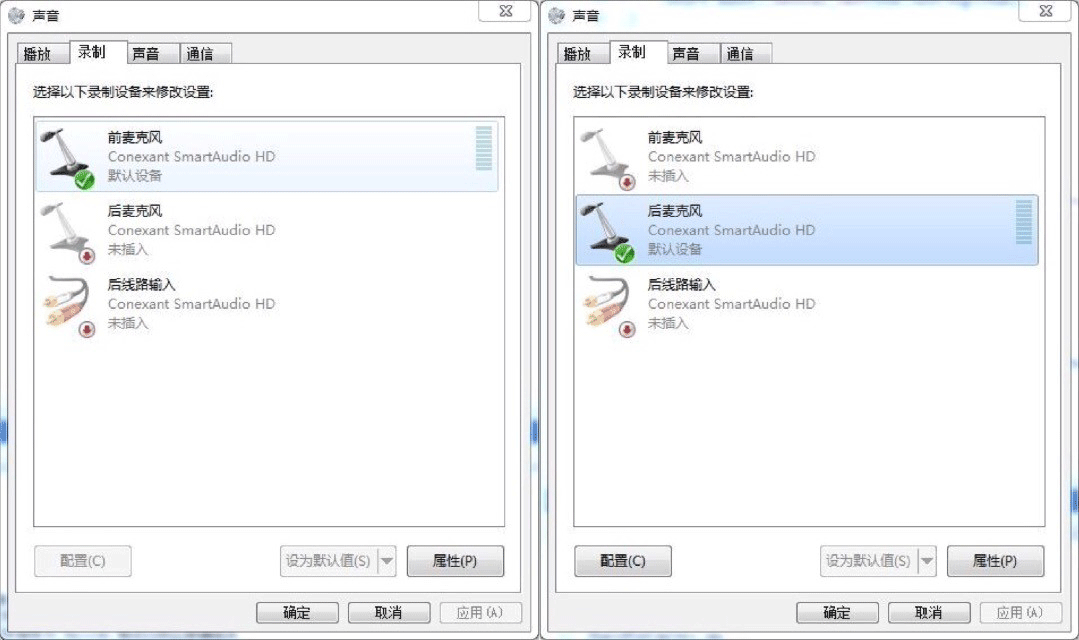
当选择“同时录制电脑和麦克声音”时,在“录制”栏单击右键,选择“显示禁用设置”,将显示的“立体声混音”设为“启用”状态。
5.选择录屏画质:
点击下拉菜单选择视频画质,共有高、一般、低三种画质可选。在1920×1080分辨率下,“高画质”状态录制视频码率为 2000kbps左右, “一般画质”状态录制视频码率为 1000kbps左右,“低画质”状态为 600kbpss左右。
6.设置游戏中是否显示FPS帧数:
默认选择在游戏中显示FPS帧数,如需设置为不显示,勾选掉图中“√”即可。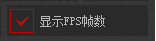
第二步:开始游戏,进行录屏
设置完成后启动游戏,录制功能可自动检测到游戏并开始运行,直接使用快捷键开始游戏录制。可根据游戏页面左上角FPS帧数显示颜色判断录制状态,绿色表示正在录制、黄色表示停止录制、红色表示录制出现错误。

第二步:游戏结束,查看视频
游戏结束,使用快捷键停止录屏,回到录屏设置页面,点击“打开目录”按钮进入视频文件存储位置对已录制视频进行查看。

厂商名称:优酷
开发者其他应用优酷

番茄畅听app安卓版40.5M46064人在玩番茄畅听app安卓版是字节跳动最新发布的一款听书app,目前ios和安卓平台已发布最新版本,使用番茄畅听app可以在手机上用耳朵“看书”,方便又健康,还有专属的声音
下载
抖音极速版79.7M184140人在玩抖音极速版app下载安装,抖音极速版在今天发布了,这也是官方发布的第一个极速版,登录抖音极速版,看视频赚红包,看的越多赚的越多。邀请好友也能赚红包
下载
格式工厂手机版(Format Factory)14.5M694人在玩格式工厂手机版是一款免费的手机视频转换器,这款软件可以让你在手机上转换视频文件格式,格式工厂手机版支持市面上大部分的视频文件格式,包括MP4,FLV,AVI,MKV,MP3,FLAC,WMA,OGG等。格式工厂手机版还支持设置输出视频的尺寸、码率、长宽比等参数
下载
小米直播app72.9M344667人在玩小米直播app免费下载,小米直播手机客户端正式发布,这也是小米官方发布的一款手机直播软件,主打美颜直播,其实小米直播就是之前的黑金直播升级改版了。
下载
映客直播164.2M310人在玩映客直播app是一款美女直播平台,各类帅男美女在此竞相争艳,来自全球的用户都可以欣赏直播节目哟,映客直播完全免费,全天二十四小时从不间断,让你与偶像面对面接触。
下载
喜马拉雅fm最新版110.3M1011人在玩喜马拉雅fmapp是中国最大音频分享平台,数亿人都在用的手机随身听!听有声小说、相声评书、新闻、音乐、脱口秀、段子笑话、英语、儿歌儿童故事,就用喜马拉雅!
下载
糖豆视频54.1M7156人在玩糖豆视频app有最专业的广场舞演示视频,通过详细的视频与图文资料,糖豆视频app让你把握广场舞的每一个细节动作,学会更多的广场舞跳法,让你的生活更加丰富多彩
下载
喜马拉雅听书免费版109.2M53369人在玩喜马拉雅听书免费版官方下载,喜马拉雅听书免费版是一款音频书籍在线播放的软件APP,喜马拉雅听书软件主要是提供各种音频书籍给用户收听,涵盖面广泛包括相声小品综艺节目。
下载
哔哩哔哩app99.2M78908人在玩哔哩哔哩app下载安装,哔哩哔哩app是一款Android手机上的b站视频客户端,哔哩哔哩app主要是看到知名的弹幕acg主题视频站Bilibili的各种趣怪恶搞内容。
下载
斗鱼安卓版107.1M87815人在玩斗鱼app下载安卓下载,斗鱼直播平台相信对于很对电竞玩家来说很熟悉了,现在斗鱼tv强势推出安卓手机客户端,斗鱼tv安卓版让你能够在手机上欣赏精彩游戏视频直播。
下载
支持( 0 ) 盖楼(回复)
支持( 0 ) 盖楼(回复)